Cách khắc phục laptop không bắt được wifi
Máy tính xách tay / Laptop không bắt được Wifi là lỗi khá phổ biến mà người dùng thường xuyên gặp phải, làm ảnh hưởng đến quá trình làm việc cũng như học tập. Có nhiều nguyên nhân khác nhau dẫn đến lỗi này. Cùng theo dõi ngay bài viết dưới đây để tìm hiểu một số nguyên nhân và cách khắc phục đơn giản, nhanh chóng nhé!
Laptop không bắt được Wifi do trùng địa chỉ IP

Với lỗi này biểu tượng wifi thường có dấu đỏ và cột sóng bị mờ. bạn hoàn toàn có thể khắc phục bằng cách cài đặt lại IP wifi theo các bước dưới đây
Bước 1: Nhấn tổ hợp phím Windows + R sau đó gõ cmd để truy cập vào Command Prompt.
Bước 2: Sau khi giao diện của Command Prompt hiện lên bạn gõ lệnh ipconfig /flushdns rồi enter.
Bước 3: Đợi cho lệnh chạy xong, mất vài giây thôi chúng ta tiếp tục gõ lệnh ipconfig /release và tiếp tục nhấn Enter.
Bước 4: Cuối cùng hãy nhập lệnh ipconfig /renew và gõ enter lần cuối để hệ thống cấp phát cho bạn địa chỉ IP mới.
Đợi cho hệ thống cấp phát IP xong bạn hãy tắt Command Prompt đi và kiểm tra lại mạng của mình
Laptop không bắt được Wifi do virus
Người dùng thường dễ kích vào các đường link lạ, không rõ nguồn gốc chứa mã độc. Hay một phần mềm nào đấy bạn tải về miễn phí cũng rất dễ dính phải virus và khiến laptop không bắt được wifi. Hãy cài đặt các chương trình diệt virus cho máy và để chế độ quét định kỳ.
Laptop không bắt được Wifi do bộ Router, bộ phát wifi

Modem hay Router WiFi vì một lý do nào đó mà xảy ra sự xung đột khiến xảy ra lỗi laptop không bắt được Wifi hoặc do thiết bị đã hoạt động trong một thời gian dài dẫn tới bị treo... Để xử lý bạn chỉ cần tắt và mở lại Modem, Router WiFi hoặc rút nguồn điện rồi cắm trở lại, khi đó thiết bị sẽ tự động "fix" các xung đột và máy tính bạn có thể kết nối WiFi trở lại bình thường.
Laptop không bắt được Wifi do chưa có driver Wifi hoặc driver Wifi đã cũ
Trong trường hợp này bạn cần kiểm tra lại Driver wifi của mình theo các bước sau:
Bước 1: Bấm chuột phải vào my computer chọn phần Manage

Bước 2: Khi cửa sổ Manage hiện lên, tiếp tục bấm vào phần “Device manager” và kiểm tra xem trong cột “Network adapter” xem có hiện driver wifi chưa ( driver wifi thường sẽ có dòng chữ Wireless Network)
Bước 3: Nếu chưa có driver của Wifi các bạn phải dùng thiết bị khác để tải driver copy vào usb rồi cài đặt lại. Nếu không thể tải được driver wifi hoặc không tìm thấy driver các bạn có thể sử dụng phần mềm tự động cài driver All in one như Driver Booter hay Wandrive để tự động cài đặt lại.
Ngoài ra bạn cũng nên lưu ý đối với hệ điều hành Window 8.1 hay Windows 10 được tích hợp chế độ máy bay – Airplane mode, nếu như bạn nhỡ bật chế độ này lên thì hãy tắt đi thì mới sử dụng được wifi.
Trên đây là nguyên nhân cũng như cách khắc phục lỗi laptop không bắt được wifi. Hy vọng bài viết hữu ích với bạn.
- Cách ghi âm trên laptop mà không cần tải phần dễ không tưởng!
- Cách chia đôi màn hình laptop cực đơn giản mà 90% người dùng chưa biết
- Tư vấn laptop sinh viên 2025 - Laptop CHUẨN cho sinh viên ngành “Thể thao Điện tử”
- Học đại học có cần laptop không? Khi nào mua là hợp lý nhất?
- Hãy cẩn thận với Chip Intel 2025: Chưa chắc đã mới đâu!
- CHIP AMD 2025: BƯỚC ĐỘT PHÁ VƯỢT QUA CẢ INTEL?
- Intel Core Ultra 5 225H vs AMD Ryzen AI 7 350: Intel vẫn “bỏ xa” AMD dù phân khúc thấp hơn!
- Cách Tăng FPS Khi Chơi Game: Mẹo Giúp Game Mượt Mà Hơn Trên Laptop
- Bí quyết setting game cực mượt, chiến game vô tư không tụt xung!
- Chip AI có thực sự giúp laptop chạy mượt hơn, pin trâu hơn?
Bài viết liên quan
-
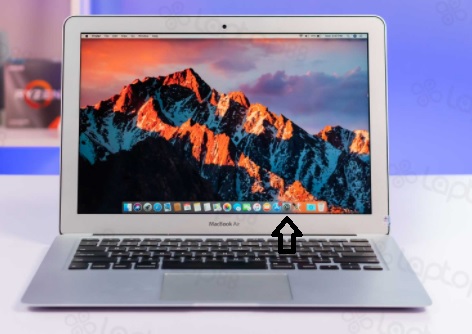 Cách đặt hình nền máy tính đơn giản, nhanh chóng
25-12-2021, 4:57 pm
Cách đặt hình nền máy tính đơn giản, nhanh chóng
25-12-2021, 4:57 pm
-
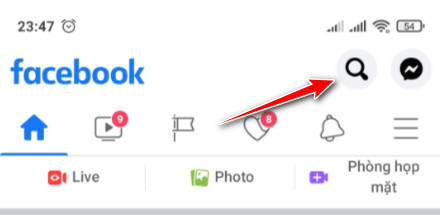 Tìm tài khoản Facebook bằng tên có khó không?
25-12-2021, 4:44 pm
Tìm tài khoản Facebook bằng tên có khó không?
25-12-2021, 4:44 pm
-
Hướng dẫn ghép, nối file pdf trên máy tính, laptop 25-12-2021, 4:43 pm
-
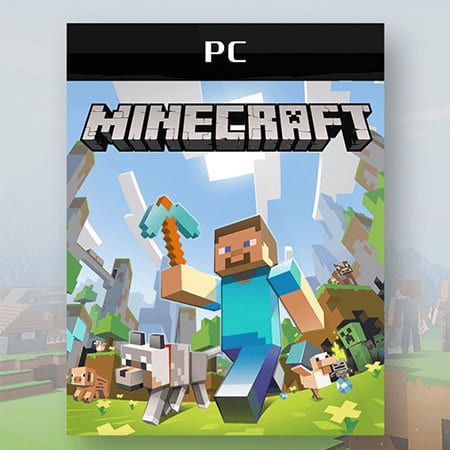 Cách tải Minecraft pc cực đơn giản
25-12-2021, 4:43 pm
Cách tải Minecraft pc cực đơn giản
25-12-2021, 4:43 pm
-
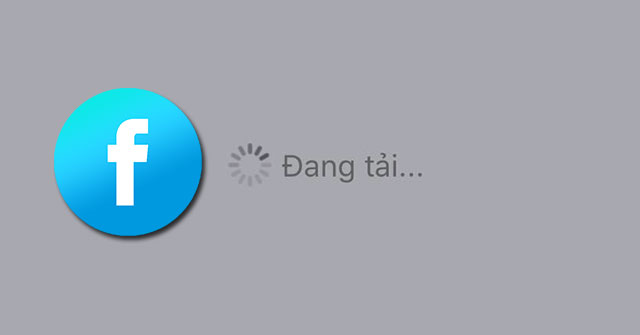 Mẹo cải thiện Facebook bị lag cực hiệu quả, nhanh chóng
25-12-2021, 4:31 pm
Mẹo cải thiện Facebook bị lag cực hiệu quả, nhanh chóng
25-12-2021, 4:31 pm
-
 Hướng dẫn đổi mật khẩu Garena đơn giản, nhanh chóng
25-12-2021, 4:22 pm
Hướng dẫn đổi mật khẩu Garena đơn giản, nhanh chóng
25-12-2021, 4:22 pm
-
 Cách bật/tắt thông báo sinh nhật trên Facebook
25-12-2021, 4:01 pm
Cách bật/tắt thông báo sinh nhật trên Facebook
25-12-2021, 4:01 pm
-
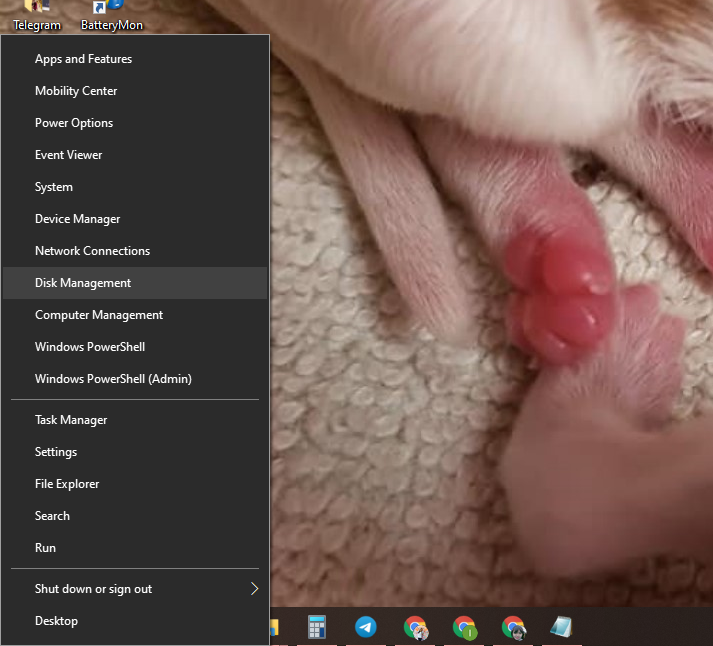 Cách gộp ổ cứng Win 10 mà không lo mất dữ liệu!
25-12-2021, 3:48 pm
Cách gộp ổ cứng Win 10 mà không lo mất dữ liệu!
25-12-2021, 3:48 pm
-
 Cách tải Free Fire về máy tính đơn giản, nhanh chóng
25-12-2021, 3:38 pm
Cách tải Free Fire về máy tính đơn giản, nhanh chóng
25-12-2021, 3:38 pm
-
 Cách bật đèn bàn phím laptop siêu dễ, siêu nhanh
25-12-2021, 3:34 pm
Cách bật đèn bàn phím laptop siêu dễ, siêu nhanh
25-12-2021, 3:34 pm













